Parole chiave popolari
Categorie
Totale Risultati
Nessun record trovato
Archivio esperimenti
Indice dei contenuti
Breve e dolce
I "vecchi" esperimenti non più necessari possono essere archiviati con un solo clic. In questo modo il cruscotto rimane chiaro e ordinato. Per archiviare un esperimento, fare clic sui tre puntini in alto a destra dell'esperimento e selezionare "archivia".
Nota: gli esperimenti archiviati non vengono più consegnati e non possono essere riavviati. Le audizioni GA4 associate sono archiviate.
Archivio esperimenti
È possibile archiviare facilmente un esperimento utilizzando il menu a tre punti in alto a destra del rispettivo esperimento.
Fare clic sui tre punti e selezionare "archivio". L'esperimento è ora archiviato e scompare dalla visualizzazione del dashboard.
Nota: se si archivia un esperimento in corso, questo viene automaticamente interrotto e non viene più eseguito.
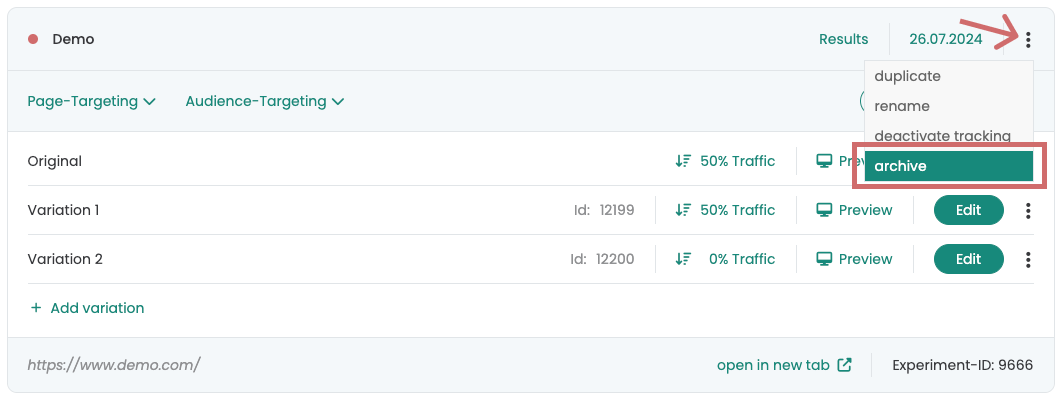
Perché dovrei archiviare gli esperimenti?
L'archiviazione degli esperimenti offre diversi vantaggi. È quindi importante archiviare regolarmente gli esperimenti non più necessari.
- GA4 Limite di pubblico
Quando si avvia un esperimento, viene creato un pubblico separato per ogni variante in Google Analytics 4 (GA4). Il numero di pubblici attivi in GA4 è limitato a 100. Se questi 100 slot sono pieni, non è possibile avviare altri esperimenti. Archiviando gli esperimenti non più necessari, anche i relativi pubblici vengono archiviati in GA4, creando spazio per nuovi pubblici.
Cruscotto chiaro
L'eliminazione degli esperimenti non più necessari mantiene il cruscotto chiaro e ordinato.Migliorare le prestazioni
Quando un esperimento viene archiviato, non fa più parte dello script Varify che viene caricato quando viene richiamato. Ciò consente di migliorare le prestazioni durante la riproduzione degli esperimenti rimanenti.
Cosa succede ai dati/rapporti dell'esperimento?
Quando si archivia un esperimento, ai dati dell'esperimento si applica quanto segue:
-
Archiviazione delle udienze in GA4: I pubblici associati in Google Analytics 4 vengono archiviati. Di conseguenza, non raccolgono più nuovi dati e non possono essere analizzati ulteriormente.
-
Archiviazione dei rapporti in Varify: I report creati in Varify vengono salvati così come sono stati creati e possono ancora essere richiamati negli esperimenti archiviati.
-
Nessuna nuova metrica: Non è più possibile aggiungere nuove metriche a un report negli esperimenti archiviati.
Suggerimento: Prima di archiviare, è necessario assicurarsi che tutte le metriche richieste siano state aggiunte al report per garantire un'analisi completa.
Visualizza gli esperimenti archiviati
Dopo aver archiviato un esperimento, questo viene rimosso dalla vista principale della dashboard. Per accedere a tutti gli esperimenti archiviati, è possibile utilizzare il filtro di stato nella parte superiore della dashboard. A tale scopo, selezionare l'opzione "archiviato" nel menu a discesa.
Selezionando nuovamente "tutti" nel menu a discesa, verranno visualizzati tutti gli esperimenti non archiviati.
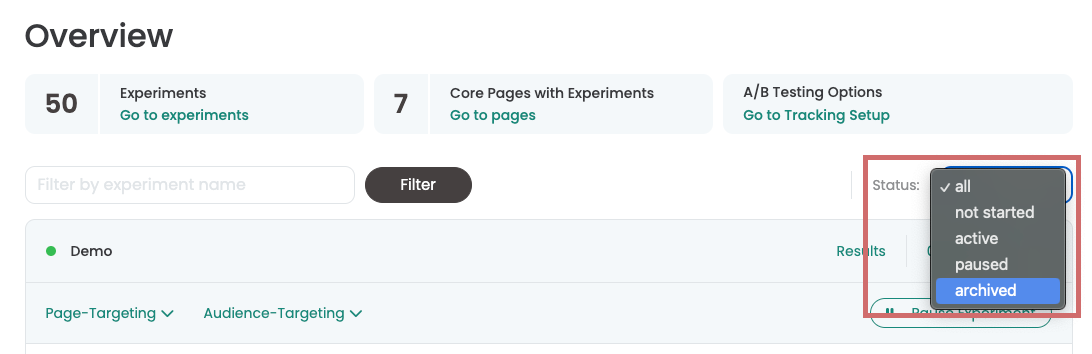
Riavviare gli esperimenti archiviati
Gli esperimenti archiviati non possono più essere avviati. Tuttavia, è possibile duplicare un esperimento archiviato. A tale scopo, fare clic sui tre puntini in alto a destra dell'esperimento e selezionare "Duplica".
L'esperimento duplicato apparirà quindi nella dashboard con i nuovi ID dell'esperimento e della variante. Per visualizzare nuovamente tutti gli esperimenti non archiviati, selezionare l'opzione "Tutti" nel menu a tendina "Stato".
Da qui è possibile avviare o personalizzare l'esperimento appena duplicato come di consueto.
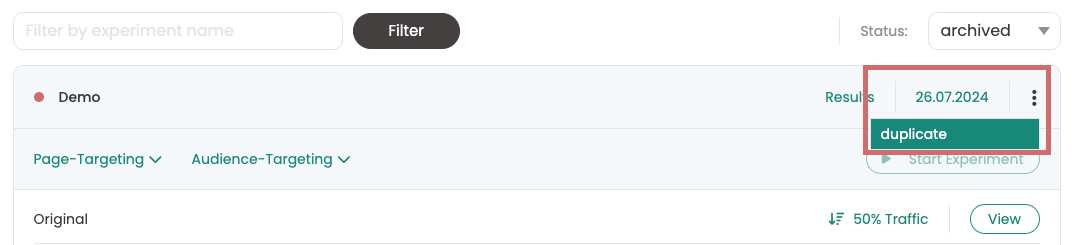
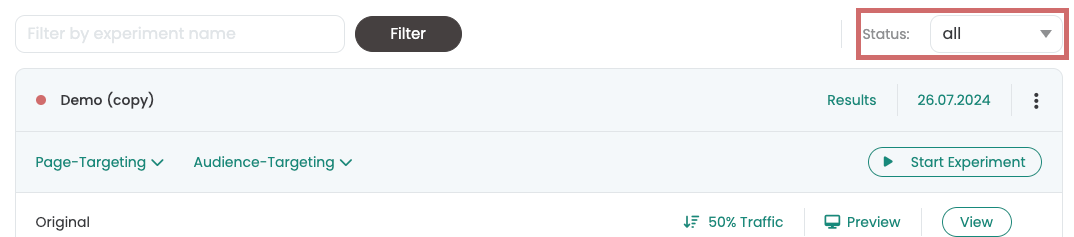
Primi passi
Tracciamento e valutazione
- Tracciamento con Varify.io
- Valutazione GA4 in Varify.io
- Segmentare e filtrare i report
- Valutazione basata sul pubblico in GA4
- Valutazione basata sui segmenti in GA 4
- Matomo - Analisi dei risultati
- Valutazione di etracker
- Calcolo della significatività
- Eventi click personalizzati
- Valutare eventi personalizzati in rapporti esplorativi
- GA4 - Tracciamento cross-domain
- Tracciamento con Varify.io
- Valutazione GA4 in Varify.io
- Segmentare e filtrare i report
- Valutazione basata sul pubblico in GA4
- Valutazione basata sui segmenti in GA 4
- Matomo - Analisi dei risultati
- Valutazione di etracker
- Calcolo della significatività
- Eventi click personalizzati
- Valutare eventi personalizzati in rapporti esplorativi
- GA4 - Tracciamento cross-domain
Targeting
Integrazioni di analisi web
Ulteriori integrazioni
Creare un esperimento
Funzioni esperte
Editor visivo
- Booster della campagna: Freccia su
- Booster della campagna: strato di intenti di uscita
- Booster della campagna: Barra delle informazioni
- Booster della campagna: Notifica
- Booster della campagna: Barretta USP
- Aggiungi destinazione del collegamento
- Modalità di navigazione
- Selettore personalizzato Picker
- Modifica del contenuto
- Modifica del testo
- Spostare gli elementi
- Nascondere l'elemento
- Inserimento di parole chiave
- Test di reindirizzamento e split URL
- Rimuovere l'elemento
- Sostituire l'immagine
- Commutatore di dispositivi reattivo
- Modifiche allo stile e al layout
- Booster della campagna: Freccia su
- Booster della campagna: strato di intenti di uscita
- Booster della campagna: Barra delle informazioni
- Booster della campagna: Notifica
- Booster della campagna: Barretta USP
- Aggiungi destinazione del collegamento
- Modalità di navigazione
- Selettore personalizzato Picker
- Modifica del contenuto
- Modifica del testo
- Spostare gli elementi
- Nascondere l'elemento
- Inserimento di parole chiave
- Test di reindirizzamento e split URL
- Rimuovere l'elemento
- Sostituire l'immagine
- Commutatore di dispositivi reattivo
- Modifiche allo stile e al layout